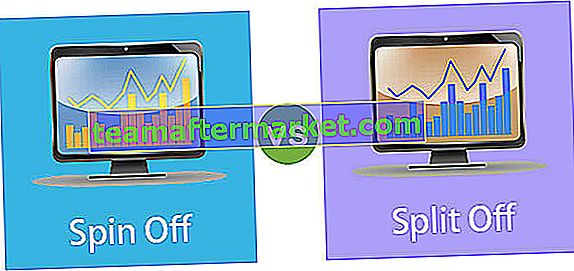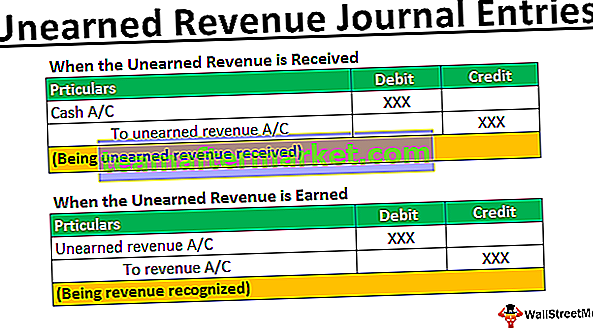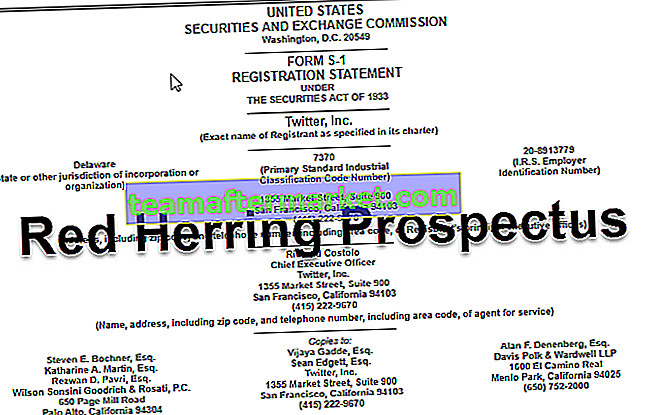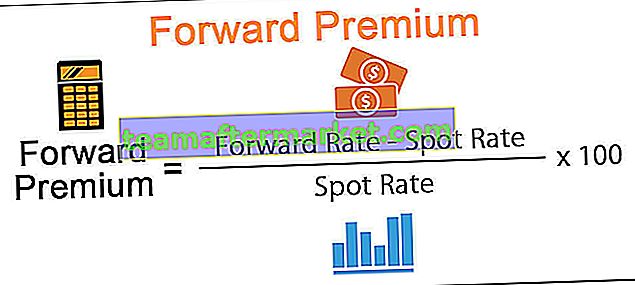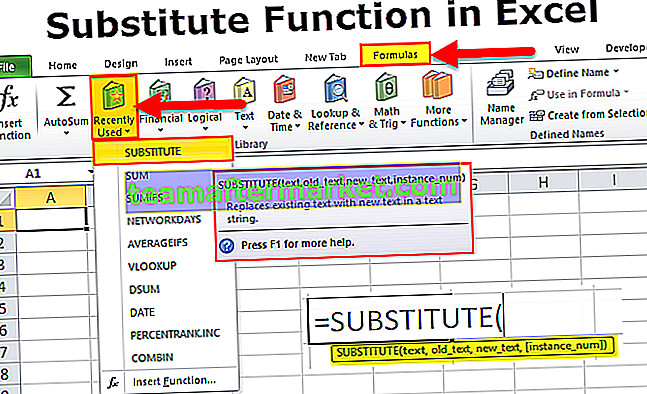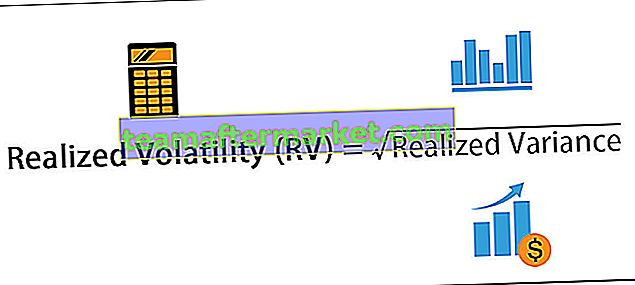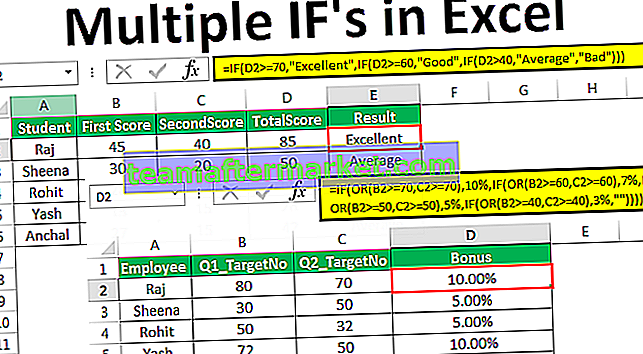ISFOUT is een logische functie die wordt gebruikt om te bepalen of de cellen waarnaar wordt verwezen een fout hebben of niet, deze functie identificeert alle fouten en als een type fout in de cel wordt ontdekt, retourneert het WAAR als resultaat en of de cel heeft geen fouten, het retourneert FALSE als het resultaat, deze functie neemt een celverwijzing als argument.
ISERROR-functie in Excel
ISFOUT-functie in Excel controleert of een bepaalde uitdrukking een fout retourneert in Excel.
ISFOUT-formule in Excel

Argumenten die worden gebruikt voor de functie ISERROR .
Waarde: de uitdrukking of waarde die op fouten moet worden getest.
De waarde kan van alles zijn, zoals een getal, tekst, wiskundige bewerking of uitdrukking.
Geeft terug
De uitvoer van ISERROR in Excel is een logische uitdrukking. Als het opgegeven argument een fout geeft in Excel, retourneert het WAAR. Anders retourneert het ONWAAR. Voor foutmeldingen- # N / A, #VALUE !, #REF !, # DIV / 0 !, #NUM !, #NAME? En #NULL! gegenereerd door Excel, retourneert de functie TRUE.
ISFOUT in Excel - Illustratie
Stel dat u wilt zien of een getal, gedeeld door een ander getal, een fout oplevert.
We weten dat een getal, gedeeld door nul, een fout geeft in Excel. Laten we controleren of 21/0 een foutmelding geeft door de ISERROR in Excel te gebruiken. Typ hiervoor de syntaxis:
= ISFOUT (21/0)

en druk op Enter.

Het geeft WAAR terug.
U kunt ook verwijzen naar celverwijzingen in de ISERROR in Excel. Laten we nu kijken wat er gebeurt als we een cel delen door een lege cel.
Wanneer u de syntaxis invoert:
= ISFOUT (A5 / B5)
aangezien B5 een lege cel is.

De ISFOUT in Excel retourneert WAAR.

U kunt ook controleren of een cel een foutmelding bevat. Stel dat cel B6 "#VALUE!" Bevat wat eigenlijk een fout is in Excel. U kunt de celverwijzing rechtstreeks in de ISERROR in Excel invoeren om te controleren of er een foutmelding is of niet als:
= ISFOUT (B6)

De ISERROR-functie in Excel retourneert WAAR.

Stel dat u alleen naar een lege cel verwijst (in dit geval B7) en de volgende syntaxis gebruikt:
= ISFOUT (B7)

en druk op Enter.

De ISFOUT in Excel zal FALSE retourneren. Excel ISFOUT-functie controleert niet op een lege cel. Een lege cel wordt in Excel vaak als nul beschouwd. Dus, zoals je hierboven misschien hebt opgemerkt, als je verwijst naar een lege cel in een bewerking zoals delen, zal het als een fout beschouwen, aangezien het probeert om het te delen door nul en dus WAAR retourneert.
Hoe de ISERROR-functie in Excel te gebruiken?
De ISERROR-functie in Excel wordt gebruikt om cellen te identificeren die een fout bevatten. Vaak zijn er ontbrekende waarden in de gegevens en als de verdere bewerking op dergelijke cellen wordt uitgevoerd, kan de Excel een foutmelding geven. Evenzo, als u een getal door nul deelt, wordt er een fout geretourneerd. Dergelijke fouten treden verder op als er een andere operatie op deze cellen moet worden uitgevoerd. In dergelijke gevallen kunt u eerst controleren of er een fout in de bewerking zit, zo ja, dan kunt u ervoor kiezen om dergelijke cellen niet op te nemen of de bewerking later wijzigen.
U kunt deze ISERROR-functie Excel-sjabloon hier downloaden - ISERROR-functie Excel-sjabloonISFOUT in Excel Voorbeeld # 1
Stel dat u de werkelijke en verwachte waarden van een experiment heeft. De waarden worden gegeven in de cellen B4: C15.

U wilt het foutenpercentage in dit experiment berekenen dat wordt weergegeven als (Werkelijk - voorspelling) / Werkelijk. U weet ook dat sommige van de werkelijke waarden nul zijn en dat het foutenpercentage voor dergelijke werkelijke waarden een fout zal geven. U hebt besloten om de fout alleen te berekenen voor die experimenten die geen fout opleveren. Om dit te doen, kunt u de volgende syntaxis gebruiken voor de eerste set waarden:
We passen de ISFOUT-formule toe in Excel = ALS (ISFOUT ((C4-B4) / C4), "", (C4-B4) / C4)

Aangezien de eerste experimentele waarden geen enkele fout bevatten bij het berekenen van het foutenpercentage, wordt het foutenpercentage geretourneerd.
We krijgen -0,129

U kunt het nu naar de rest van de cellen slepen.

U zult zich realiseren dat wanneer de werkelijke waarde nul is (cel C9), de syntaxis geen waarde retourneert.
Laten we nu de syntaxis in detail bekijken.
= ALS (ISFOUT ((C4-B4) / C4), "", (C4-B4) / C4)
- ISERROR ((C4-B4) / C4) controleert of de wiskundige bewerking (C4-B4) / C4 een fout geeft. In dit geval wordt FALSE geretourneerd.
- Als (ISFOUT ((C4-B4) / C4)) WAAR retourneert, retourneert de ALS-functie niets.
- Als (ISFOUT ((C4-B4) / C4)) ONWAAR retourneert, retourneert de ALS-functie (C4-B4) / C4.
ISFOUT in Excel Voorbeeld # 2
Stel dat u enkele gegevens krijgt in B4: B10. Sommige cellen bevatten fouten.

Nu wilt u controleren hoeveel cellen van B4: B10 een fout bevatten. Om dit te doen, kunt u de volgende ISERROR-formule in Excel gebruiken:
= SOMPRODUCT (- ISFOUT (B4: B10))

en druk op Enter.

ISFOUT in Excel retourneert 2 omdat er twee fouten zijn, namelijk # N / A en #VALUE !.
Laten we de syntaxis in detail bekijken:
- ISERROR (B4: B10) zoekt naar fouten in B4: B10 en retourneert een array van TRUE of FALSE. Hier retourneert het {FALSE; ONWAAR; ONWAAR; WAAR; ONWAAR; WAAR; FALSE}
- - ISERROR (B4: B10) zal dan TRUE / FALSE naar 0 en 1 dwingen. Het zal {0 teruggeven; 0; 0; 1; 0; 1; 0}
- SOMPRODUCT (- ISFOUT (B4: B10)) zal dan {0; 0; 0; 1; 0; 1; 0} en ga terug 2.
ISFOUT in Excel Voorbeeld # 3
Stel dat u het inschrijvings-ID, de naam en de cijfers van de voor uw cursus ingeschreven studenten heeft, gegeven in cellen B5: D11.

Je moet meerdere keren zoeken naar de naam van de student op basis van het inschrijvings-ID. Nu wilt u uw zoekopdracht gemakkelijker maken door een syntaxis zo te schrijven dat-
voor elk gegeven ID moet het de bijbehorende naam kunnen geven. Soms staat het inschrijvings-ID niet in uw lijst, in dergelijke gevallen zou het "Niet gevonden" moeten zijn. U kunt dit doen door de ISERROR-formule in Excel te gebruiken:
= ALS (ISFOUT (VERT.ZOEKEN (F5, KIEZEN ({1,2}, $ B $ 5: $ B $ 11, $ C $ 5: $ C $ 11), 2, 0)), "Niet aanwezig", VERT.ZOEKEN (F5, KIEZEN ({1,2}, $ B $ 5: $ B $ 11, $ C $ 5: $ C $ 11), 2, 0))
Laten we eerst de ISERROR-formule in Excel bekijken:
- CHOOSE ({1,2}, $ B $ 5: $ B $ 11, $ C $ 5: $ C $ 11) maakt een array en retourneert {1401, ”Arpit”; 1402, "Ayush"; 1403, "Ajay"; 1404, "Dhruv"; 1405, "Mayank"; 1406, "Parul"; 1407, "Sashi"}
- VERT.ZOEKEN (F5, CHOOSE ({1,2}, $ B $ 5: $ B $ 11, $ C $ 5: $ C $ 11), 2, 0)) zoekt dan naar F5 in de array en retourneert de 2e
- ISFOUT (VERT.ZOEKEN (F5, KIEZEN (..)) zal controleren of er een fout in de functie zit en TRUE of FALSE retourneren.
- ALS (ISFOUT (VERT.ZOEKEN (F5, KIEZEN (..)), “Niet aanwezig”, VERT.ZOEKEN (F5, KIEZEN ())) de corresponderende naam van de student zal retourneren, indien aanwezig, anders zal het “Niet aanwezig” teruggeven.
Gebruik de ISERROR-formule in Excel voor 1403 in cel F5,

het zal de naam "Ajay" teruggeven.

Voor 1410 retourneert de syntaxis "Niet aanwezig".

Wat u moet weten over de ISERROR-functie in Excel
- ISERROR-functie in Excel controleert of een bepaalde uitdrukking een fout retourneert
- Het retourneert logische waarden WAAR of ONWAAR.
- Het test voor # N / A, #VALUE !, #REF !, # DIV / 0 !, #NUM !, #NAAM? En #NULL !.